Aug 14, 2025 • Categoría: Soluciones para discos duros • Soluciones probadas
- "Falla del disco de arranque, Inserte el Disco del Sistema & Presiona Enter"
- Reparar el error "Falla del disco de arranque, Inserte el Disco del Sistema"
- Soluciona el problema de "Falla del disco de arranque" con el disco del Sistema Operativo Windows
- Cómo restaurar los datos/archivos perdidos causados por la falla del disco de arranque
1"Falla del disco de arranque, Inserte el Disco del Sistema & Presiona Enter"
Escenarios de falla del disco de arranque
- Hay un disco atascado en la unidad
- Secuencia de inicio incorrecta
- Has instalado un nuevo disco duro en el ordenador
- Tienes el disco duro desconectado
- Disco dañado
- Archivos del sistema dañados
La mayoría de los usuarios de ordenadores pueden haber experimentado este mensaje de error al encender su laptop o ordenador. Es un error de arranque. A veces, un fallo en la batería del CMOS puede dar lugar a este problema. Es necesario restablecer o reemplazar la batería, entonces el problema será resuelto. Primero comprueba ésto y asegúrate que no hay ningún disquete, CD, DVD o USB conectado al ordenador. Si esto no ayuda, tu MBR puede estar dañado y hay que hacer una reparación del sistema con un disco de sistema, sino esta falla del disco de arranque siempre estará presente.
2Reparar el error "Falla del disco de arranque, Inserte el Disco del Sistema"
Justo como el mensaje lo menciona, necesitas un disco de sistema para solucionar esta falla del disco de arranque. Si no tienes un disco del sistema operativo Windows, puedes utilizar Wondershare LiveBoot 2012, un disco de arranque del sistema que te puede ayudar a solucionar este problema por completo. También mantendrá tu sistema sin ninguna pérdida de datos.
Ahora, vamos a usar el programa para corregir tu problema.
Paso 1. Crear un CD de arranque o USB con LiveBoot
Obtendrás una interfaz como la siguiente cuando ejecutes Wondershare LiveBoot en tu PC. Inserta un Dispositivo USB en blanco o un CD/DVD, que hayas preparado, en el ordenador. Haz clic en "Quemar CD Ahora" o "Quemar USB Ahora" y eso es todo. El trabajo restante se terminará automáticamente por el programa. Lo que tienes que saber es que, si no hay un quemador instalado en tu PC, también puedes grabar una unidad USB. Es muy fácil.
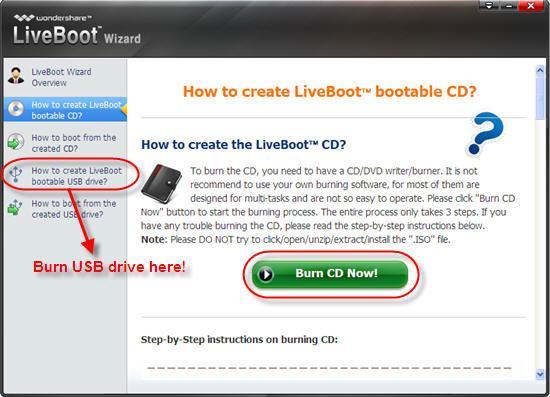
Paso 2. Inicia tu ordenador desde LiveBoot
Inserta el CD/USB de LiveBoot en el ordenador y reinicia el equipo. Cuando se enciendal ordenador, pulsa F12 para entrar en el menú del Dispositivo de arranque. Selecciona la opción USB CD-ROM para entrar. Tendrás una interfaz como la que sigue, elige iniciar el ordenador desde LiveBoot. Wondershare LiveBoot 2012 se integra con la tecnología Microsoft WinPE 3.0 y es compatible con todos los sistemas y ordenadores Windows.
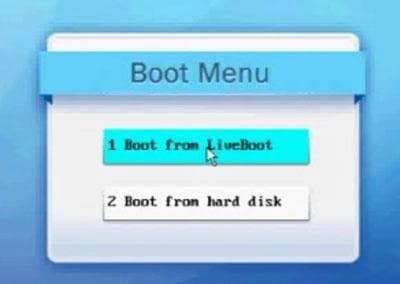
Paso 3. Soluciona el problema de "Falla del disco de arranque" con el disco del Sistema Operativo Windows
Cuando inicies Windows, ejecuta Wondershare LiveBoot y elige la "Recuperación de Windows". A continuación, selecciones "Solución de fallas de arranque" para arreglar el problema del fallo de arranque del disco. En la descripción de los síntomas, tu problema pertenece a "Mensajes de error Tipo A": Fallo de arranque del disco duro. De acuerdo con la solución, puedes tomar el método 1 para reparar el MBR o Archivos de Inicio y tener el problema resuelto.
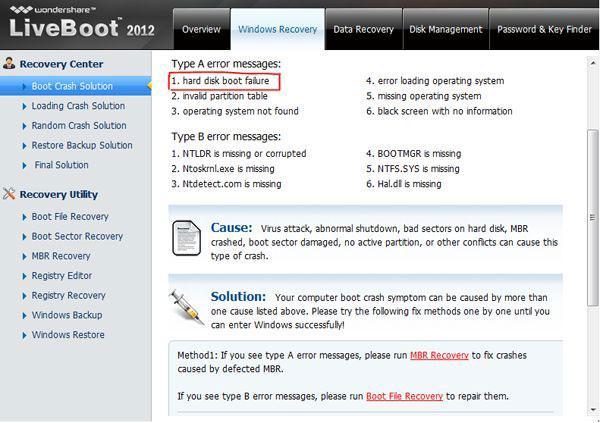
Cuando el proceso haya terminado puedes sacar el CD y reiniciar el ordenador. A continuación, encontrarás que el mensaje "Falla del disco de arranque, Inserte el Disco del Sistema & Presiona Enter" se ha ido y el disco duro funciona correctamente.
3Soluciona el problema de "Falla del disco de arranque" con el disco del Sistema Operativo Windows
Puedes solucionar fácilmente esta falla si tienes un disco del Sistema Operativo Windows también.
Coloca el disco con tu ordenador e inícialo. A continuación, es necesario seleccionar "Reparar el equipo" debajo del botón "Instalar ahora", entonces puedes reparar fácilmente el problema siguiendo las instrucciones en la pantalla.
Además, este CD/USB LiveBoot también puede ayudar a resolver otros problemas del ordenador, tales como la pantalla azul, pantalla en negro, el archivo de arranque faltante o dañado, etc. Cualquier problema del ordenador imaginable puede ser solucionado rápidamente por él.
Además, si estás preocupado por la pérdida de archivos importantes en el equipo, Wondershare LiveBoot CD/USB puede recuperar fácilmente los datos desde el ordenador con fallas en el disco.
4Cómo restaurar los datos/archivos perdidos causados por la falla del disco de arranque
A veces, los archivos importantes se pierden cuando el disco no se inicia, también es posible que algunos archivos/datos en la PC sean borrados accidentalmente o formateados durante la solución de este problema. En estas circunstancias, es probable que necesites una poderosa herramienta de recuperación de datos para obtener tanto tu sistema operativo como tus archivos en la PC de vuelta a la normalidad.

- Recuperar archivos en más de 550 formatos de almacenamiento desde tu ordenador de forma rápida, segura y completa.
- 3 modos de recuperación para ayudarte a recuperar archivos perdidos en diferentes situaciones
- Es compatible con la recuperación de datos desde la Papelera de Reciclaje, disco duro, tarjeta de memoria, unidad flash, cámara digital y videocámaras
- Una vista previa antes de la recuperación te permite hacer una recuperación selectiva
- Sistemas operativos soportados: Windows 10/8/7/XP/Vista, Mac OS X (Mac OS X 10.6, 10.7 y 10.8, 10.9, 10.10, 10.11 El Caption) en iMac, MacBook, Mac Pro etc.
Wondershare Data Recovery es capaz de restaurar archivos borrados/perdidos o particiones formateadas del disco duro (HDD y SSD), disco duro externo, dispositivo flash USB, tarjeta de memoria, cámara digital, cámara de vídeo, iPod, reproductor de música y muchos tipos de dispositivos móviles (Nokia, Blackberry y teléfonos móviles con sistema operativo Android mayores que ICS). Al mismo tiempo ofrece modos de recuperación avanzada como la recuperación en crudo o modo de escaneo profundo, que es muy fácil de usar:
>> Guía para la recuperación de datos en el ordenador con Wondershare
Problemas de disco duro
- Recuperar disco duro
- 1.Recuperar disco duro formateado
- 2.Recuperar disco duro dañado
- 3.Recuperar disco duro gratis
- 4.Recuperar disco no detectado
- Reparar disco duro
- 1.Reparar sectores defectuosos
- 2.Restaurar disco duro a máxima capacidad
- 3.Reparar datos de disco duro
- Formatear disco duro
- Consejos para disco duro





Alfonso Cervera
staff Editor